За да създадеш ред в проектите си в Cinema 4D и да оптимизираш последващата обработка в Photoshop, е от съществено значение да създадеш отделни алфа канали за различни обекти. Това ръководство ти показва как да зададеш собствен рендер таг за всеки елемент от сцената си и по този начин да подготвиш алфа каналите. Така можеш да изолираш обектите си целенасочено, без да се налага да извършваш сложна последваща обработка.
Най-важни открития
- Всеки обект в сцената ти се нуждае от собствен рендер таг.
- Рендер ID-ите трябва да бъдат правилно свързани в настройките за рендериране.
- В Photoshop ще получиш чисти алфа канали за обработка на обектите си.
Стъпка по стъпка ръководство
За да подготвиш алфа каналите ефективно, моля, следвай следните стъпки:
Първата стъпка е да преместиш физическото си небе в папката със светлината. Това помага за създаване на ред в мениджъра на обектите. Просто кликни върху папката със светлината, за да я затвориш. Така фокусът остава върху обектите, за които искаш да създадеш алфа канали.
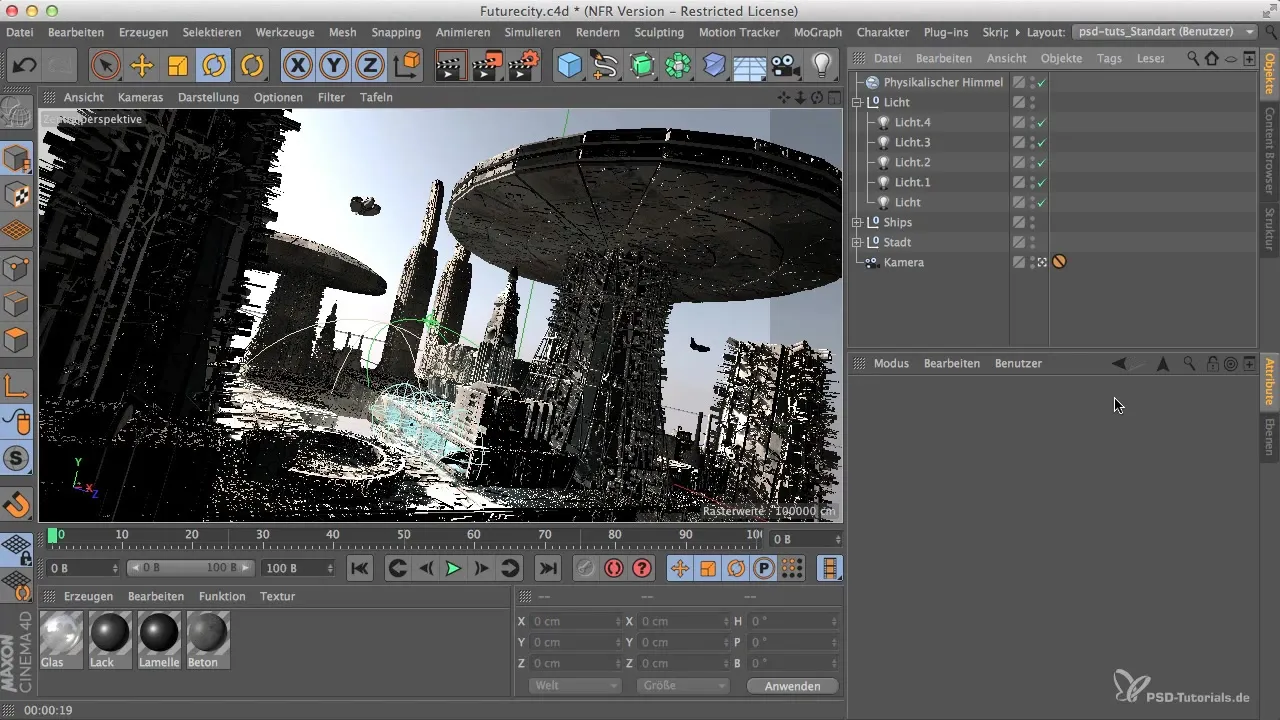
Сега ще присвоиш рендер тагове на различните елементи, които си създал в сцената си, един по един. Необходими са уникални тагове за всяка сграда и обект. Целта е всеки обект, като небостъргачи и църковни кули, да позволява индивидуално изолиране.
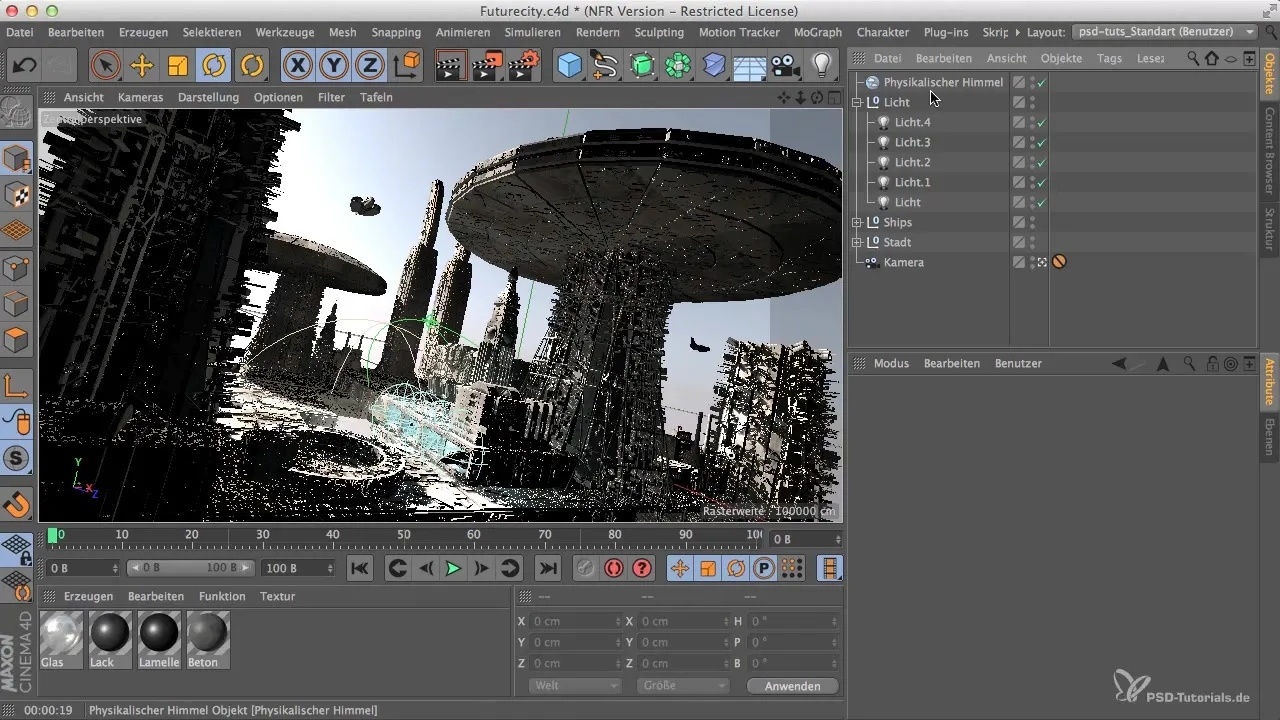
За да започнеш в мениджъра на обектите, първо кликни на основния си обект, който е създаден в долната част на сцената ти. Избери основата и я подготви специфично като алфа канал. Сега навигирай към съответните тагове. Увери се, че оставяш достатъчно място, за да имаш ясна видимост на наличните опции.

В списъка с тагове търси рендер тага. В зависимост от езика, който използваш, той ще бъде наречен „Composition Tag“, ако ползваш английската версия. Кликни върху рендер тага и активирай канала в мениджъра на атрибутите. Започни с канал 1 за твоя основен елемент.
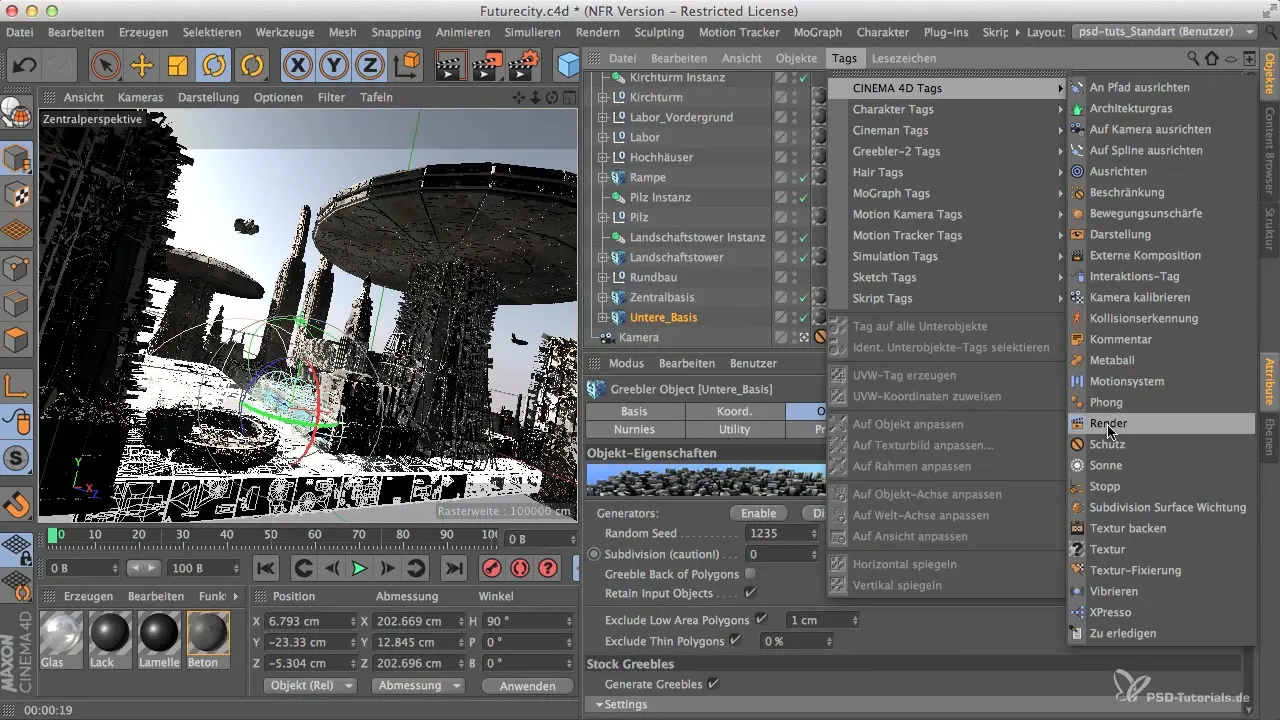
След като активираш първия канал, можеш да копираш този таг многократно, за да обозначиш другите обекти. Така си улесняваш запомнянето на каналите за всеки елемент.

Сега вече успешно си присвоил първия канал, но останалите канали все още не са разпределени правилно. За да избегнеш това при различните обекти, е важно да присвоиш всеки канал индивидуално за всеки обект. Работи от канал 1 до канал 16. Можеш да кликнеш върху всеки таг поотделно и ръчно да настроиш съответния канал.

Възможно е да присвоиш повече канали, отколкото всъщност ти трябват. Тази функционалност предлага по-голяма гъвкавост, в случай че искаш да добавиш повече елементи в сцената си. Важно е разпределението на каналите да бъде правилно, за да може по-късно информацията за рендерите да бъде извлечена коректно.

Технически, трябва да намериш каналите в Multipass-рендера и да се увериш, че за всеки таг присвояваш съответната група ID в рендерера. За целта отваряш настройките за рендериране и навигираш до раздела Multipass. Тук можеш да посочиш колко общо са обектните канали и да се увериш, че те съвпадат с каналите в мениджъра на обектите.
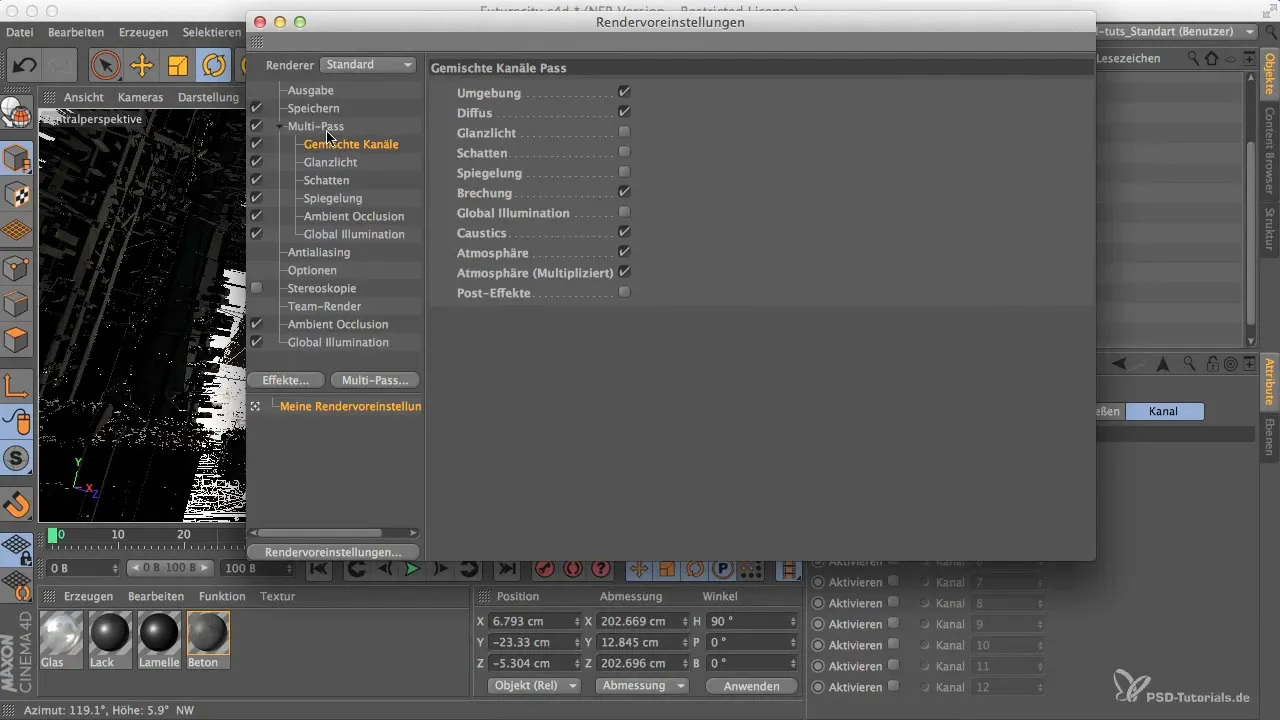
По принцип имаш на разположение 16 канала, които трябва да бъдат присвоени по този начин. Увери се, че проверяваш количеството в Multipass-рендера и правиш необходимите настройки. Така всичко е конфигурирано правилно и можеш да се заемеш с подготовката за рендер след обработката.
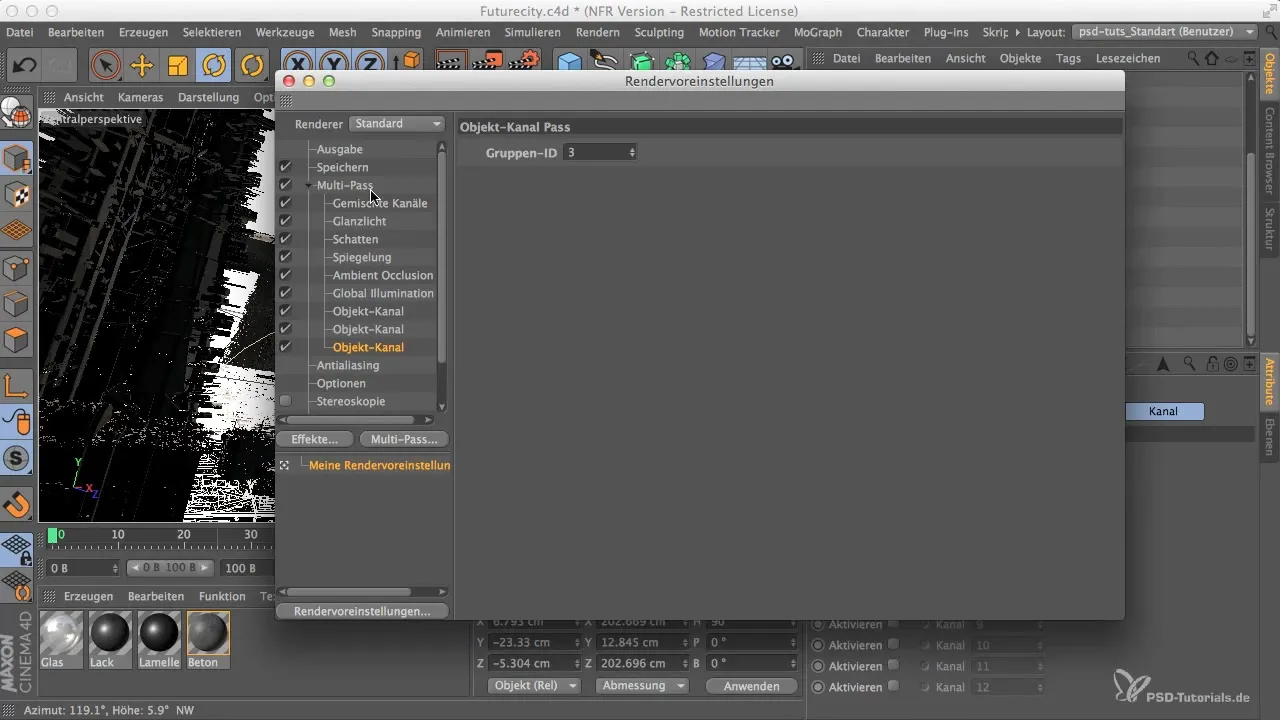
Резюме
Стъпка по стъпка ръководството ти показва как бързо и лесно да създадеш индивидуални алфа канали за всеки обект от сцената си. Това значително подобрява работните ти процеси в Photoshop и ти позволява ясна последваща обработка на отделните елементи.
Често задавани въпроси
Каква е разликата между рендер тагове и Composition тагове?Рендер таговете са специфични за Cinema 4D, докато Composition таговете се използват в английската версия.
Как мога да се уверя, че всички канали са правилно присвоени?Увери се, че използваш същите ID канали в Multipass-рендера, както в мениджъра на обектите.
Колко алфа канала мога да създам в Cinema 4D?В Cinema 4D можеш да създадеш и да присвоиш максимум 16 алфа канала.
Защо е важно да се създадат отделни алфа канали за всеки обект?Отделните алфа канали позволяват по-ефективна последваща обработка на обектите в Photoshop и намаляват времето за изолиране.


